Compor XML usando esquemas em fluxos de trabalho padrão com Aplicativos Lógicos do Azure (Versão prévia)
Aplica-se a: Aplicativos Lógicos do Azure (Standard)
Importante
Esse recurso está em versão prévia e está sujeito aos Termos de uso suplementares para versões prévias do Microsoft Azure.
Em cenários de integração empresarial business-to-business (B2B) ou migração do BizTalk, pode ser necessário criar documentos XML a partir de dados JSON. O fluxo de trabalho do aplicativo lógico padrão pode compor documentos XML usando a ação chamada Compor XML com esquema, que requer um esquema XSD.
Por exemplo, suponha que você receba dados JSON do Azure Service Bus e precise enviar esses dados em formato XML para um servidor FTP. Você pode usar os dados JSON como conteúdo para a ação Compor XML com esquema e criar um novo documento XML com os dados de origem. Você pode então enviar esses dados XML para o servidor FTP.
Limitações
Essa ação ainda não é compatível com o Recurso e fluxo de trabalho do aplicativo de lógica de consumo.
Pré-requisitos
Uma conta e uma assinatura do Azure. Caso ainda não tenha uma assinatura, inscreva-se em uma conta gratuita do Azure.
Um fluxo de trabalho de aplicativo lógico padrão que já começa com um gatilho para que você possa adicionar a ação Compor XML com esquema ao seu fluxo de trabalho.
Um recurso de conta de integração no qual você define e armazena artefatos, como parceiros comerciais, contratos, certificados e assim por diante, para usar em seus fluxos de trabalho de integração empresarial e B2B. O recurso precisa atender aos seguintes requisitos:
Estar associado à mesma assinatura do Azure que o recurso de aplicativo lógico.
Existe no mesmo local ou região do Azure que o recurso do aplicativo lógico onde você planeja usar a ação Compor XML com esquema.
Se você estiver trabalhando em um recurso e fluxo de trabalho de aplicativo lógico padrão, poderá vincular sua conta de integração ao seu recurso de aplicativo lógico, carregar esquemas XSD diretamente para seu recurso de aplicativo lógico, ou ambos, com base nos seguintes cenários:
Se você já tiver uma conta de integração com os artefatos que precisa ou deseja usar, vincule essa conta a diversos recursos de aplicativo lógico Standard nos quais deseja usar os artefatos. Dessa forma, você não precisa carregar esquemas XSD para cada aplicativo lógico individual. Para obter mais informações, examine Vincular o recurso do aplicativo lógico à conta de integração.
Se você não tiver uma conta de integração ou planeja usar seus artefatos apenas em vários fluxos de trabalho dentro do mesmo recurso de aplicativo lógico, você pode adicionar esquemas diretamente ao seu recurso de aplicativo lógico usando o portal do Azure ou o Visual Studio Code.
Portanto, se você não tiver ou precisar de uma conta de integração, poderá usar a opção de carregamento. Caso contrário, use a opção de vinculação. É possível usar esses artefatos em todos os fluxos de trabalho secundários dentro do mesmo recurso de aplicativo lógico.
Você ainda precisa de uma conta de integração para armazenar outros artefatos, como parceiros, contratos e certificados, além de usar as operações AS2, X12 e EDIFACT.
O esquema XSD a ser usado com a ação Compor XML com esquema. Certifique-se de que esse esquema inclua um elemento raiz, que se pareça com o exemplo a seguir:
<xs:element name="Root"> <....> </xs:element>
Adicionar uma ação Compose XML com esquema
No portal do Azure, abra o fluxo de trabalho e o aplicativo lógico Standard no designer.
Se você tem um fluxo de trabalho em branco que não tem um gatilho, siga estas etapas gerais para adicionar o gatilho desejado. Caso contrário, prossiga para a próxima etapa.
Este exemplo usa o gatilho Solicitação.
Na etapa do seu fluxo de trabalho onde você deseja adicionar a ação Compor XML com esquema, siga essas etapas gerais para adicionar a ação chamada Compor XML com esquema.
Na lista Origem, selecione o local onde você carregou seu esquema XSD, seja seu recurso LogicApp ou seu IntegrationAccount.
Na lista Nome, selecione seu esquema XSD.
Depois de selecionar o esquema, na lista Nome, os parâmetros de entrada JSON do esquema para o elemento raiz aparecem dinamicamente.
Insira os valores para cada elemento.
Para selecionar saídas de operações anteriores no fluxo de trabalho, na seção Esquema JSON para o elemento “Raiz”, selecione dentro de uma caixa de atributo e, em seguida, selecione a opção de lista de conteúdo dinâmico (ícone de raio).
Na lista de conteúdo dinâmico, selecione o token para o conteúdo que você deseja compor para cada atributo.
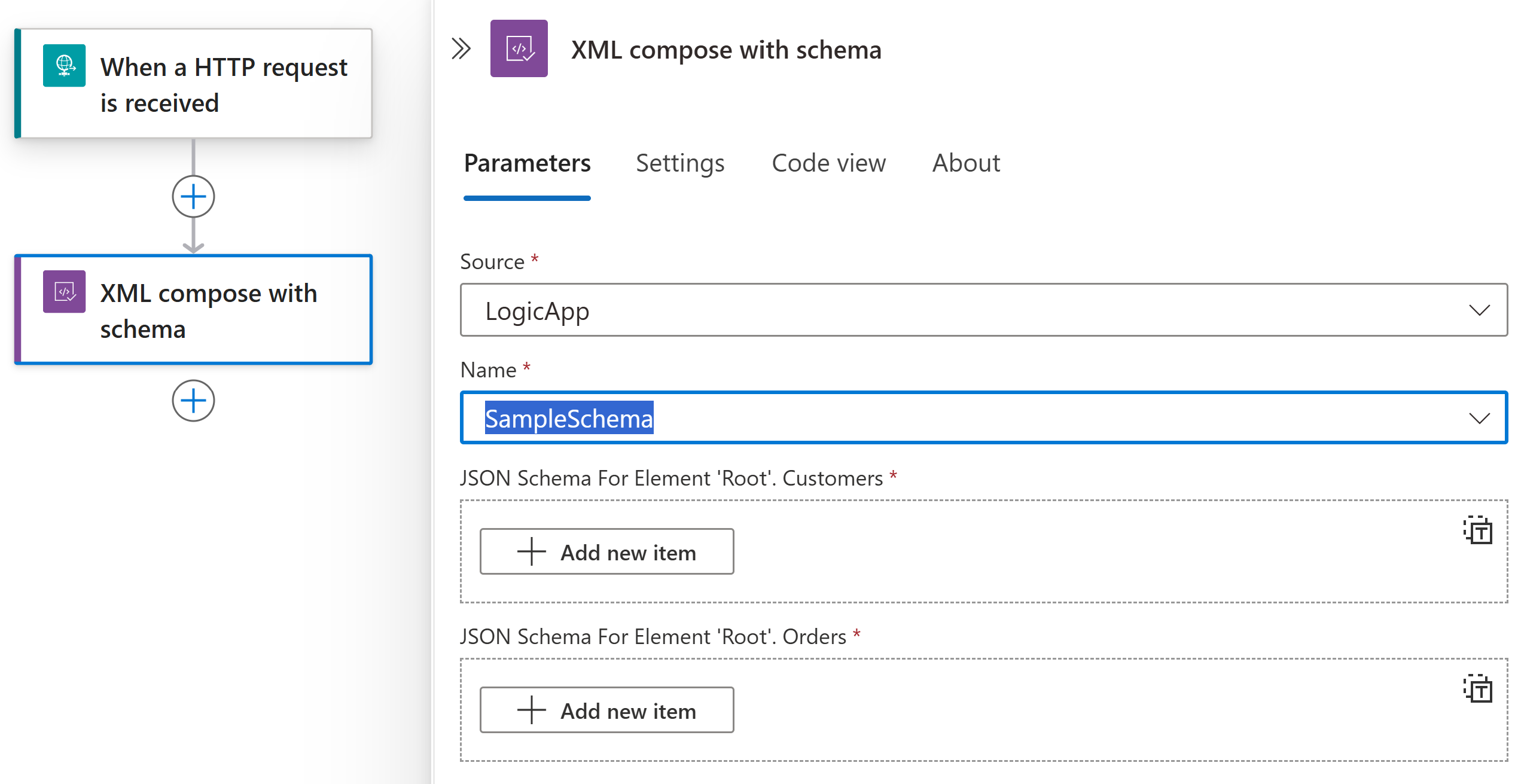
Para um atributo que aceita uma matriz, você pode selecionar Alternar para entrada de matriz inteira, que aparece apenas para parâmetros de matriz.
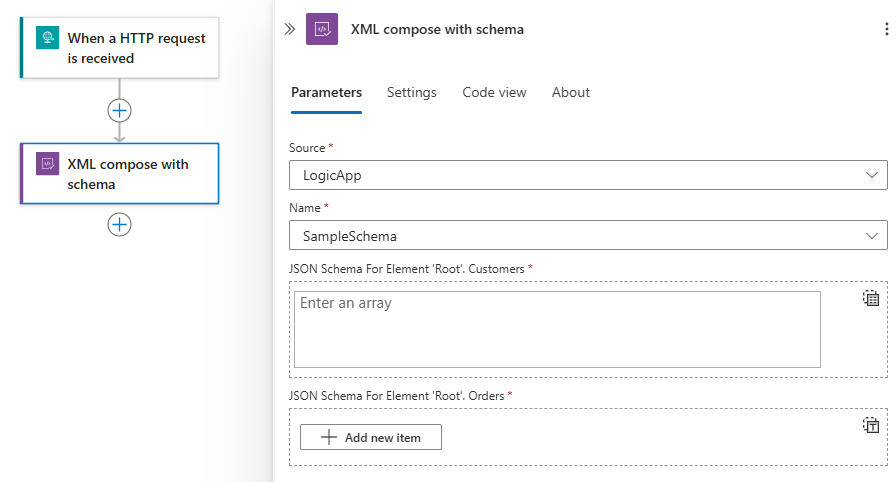
Quando terminar, salve o fluxo de trabalho.
Agora você concluiu a configuração da sua ação Compor XML com esquema. Em um aplicativo do mundo real, talvez você queira armazenar os dados analisados em um aplicativo de linha de negócios (LOB), como o Salesforce. Para enviar a saída composta ao Salesforce, adicione uma ação do Salesforce.
Para testar sua ação de composição, acione e execute seu fluxo de trabalho. Por exemplo, para o gatilho Request, envie uma solicitação para o URL do ponto de extremidade do gatilho.
A ação Compor XML com esquema é executada depois que seu fluxo de trabalho é acionado e quando o conteúdo JSON está disponível para compor dados XML.
Parâmetros avançados
A tabela a seguir descreve os parâmetros avançados disponíveis nessa ação:
| Parâmetro | Valor | Descrição |
|---|---|---|
| Nome qualificado do nó raiz | <root-node-qualified-name> | O nome qualificado do nó raiz caso o esquema contenha várias definições de elementos não referenciados. |
| Formato Data e Hora | <date-time-format> | O especificador de formato de data e hora, por exemplo, “dddd, MMM dd aaaa HH:mm:ss: zzz”. |
| Configurações do XML Writer Omitir Declaração XML | Não ou Sim | Se deve omitir uma declaração XML. |
| Configurações do XML Writer Nova linha em atributos | Não ou Sim | Se os atributos devem ser escritos em uma nova linha. |
| Configurações do XML Writer Manipulação de Nova Linha | - Entitize - Nenhuma - Replace |
Especifique como lidar com quebras de linha. |
| Configurações do XML Writer Caracteres de nova linha | <new-line-string> | A cadeia de caracteres a ser usada para quebras de linha. |
| Configurações do XML Writer Recuar caracteres | <indent-characters> | A sequência de caracteres a ser usada para recuo. |
| Configurações do XML Writer Recuo | Não ou Sim | Se deve recuar elementos. |
| Configurações de codificação do XML Writer | Várias opções disponíveis. | O tipo de codificação de texto a ser usado. |
| As configurações do XML Writer não escapam dos atributos URI | Não ou Sim | Se deve ou não escapar atributos de URI. |
| Nível de conformidade das configurações do XML Writer | - Auto - Documento - Fragmento |
O nível de conformidade a ser usado pelo gravador XML para verificar a saída XML. |
| Caracteres de verificação do XML Writer | Não ou Sim | Se deve garantir que todos os caracteres no documento estejam em conformidade com a especificação XML. |
| Esquema JSON para o elemento “Root”. Xmlns | <json-schema-root> | O namespace XML a ser usado para declarar um namespace para elementos em um documento XML. |
| Esquema JSON para o elemento “Root”. UserDetails Xmlns | <json-schema-root> | O namespace XML a ser usado para declarar um namespace para elementos em um documento XML. |
| Esquema JSON para o elemento “Root”. Status Xmlns | <json-schema-root> | O namespace XML a ser usado para declarar um namespace para elementos em um documento XML. |